Overwatch 2 bilgisayarınızda sürekli kilitleniyorsa endişelenmeyin, yalnız değilsiniz. Çökmelerin kesin nedeni farklılık gösterir; güncel olmayan aygıt sürücüleri, bozuk oyun veya sistem dosyaları, bellek sorunları vb. bunların hepsi suçlu olabilir. Bununla birlikte, birçok kişi için Overwatch 2'nin PC'de çökme sorununu çözmek için iyi sonuç veren, test edilmiş ve kanıtlanmış bazı düzeltmeleri burada bulabilirsiniz. Sizin için de harikalar yaratıp yaratmadıklarını görmek için onları deneyin.

Overwatch 2'nin PC'de çökme sorunu için bu düzeltmeleri deneyin
Aşağıdaki düzeltmelerin tümünü denemek zorunda değilsiniz: Overwatch 2'nin PC'de çökme sorununu sizin için çözecek çözümü bulana kadar listede ilerleyin.
- Radeon Boost'un devre dışı olduğundan emin olun
- Windows'u Güncelle
- Ekran kartı sürücünüzü güncelleyin
- Oyun dosyalarını onar
- Arka plan uygulamalarını kapat
- Güç yönetimi ayarlarını değiştirme
- Bilgisayarınızın aşırı ısınıp ısınmadığını kontrol edin
- RAM kontrolünü çalıştır
- Bozuk veya hasarlı sistem dosyalarını onarın
Daha ileri gitmeden önce…
Overwatch 2 ilk günden bu yana bilgisayarınızda sürekli kilitleniyorsa yapmanız gereken ilk şey bilgisayarınızın oyun için gerekli sistem gereksinimlerini karşıladığından emin olmaktır. Bu hemen hemen her oyun çökme sorunu için geçerlidir. Makineniz gereksinimlerin altında veya tam altındaysa Overwatch 2'nin sorunsuz çalışması için donanımınızı yükseltmeniz gerekebilir.
Referans olması açısından Overwatch 2'nin gereksinimleri şunlardır:
| Asgari | Tavsiye edilen | |
| SEN | Windows® 10 64 bit (en son Hizmet Paketi) | Windows® 10 64 bit (en son Hizmet Paketi) |
| İşlemci | Intel® Core™ i3 veya AMD Phenom™ X3 8650 | Intel® Core™ i7 veya AMD Ryzen™ 5 |
| Hafıza | 6GB RAM | 8 GB RAM |
| Grafik | NVIDIA® GeForce® GTX 600 serisi, AMD Radeon™ HD 7000 serisi | NVIDIA® GeForce® GTX 1060/ GeForce® GTX 1650 veya AMD R9 380/AMD RX 6400 veya Intel® Arc™ A770 |
| DirectX | Sürüm 11 | Sürüm 11 |
| Depolamak | 50 GB kullanılabilir alan | 50 GB kullanılabilir alan |
Bilgisayarınızın özelliklerini nasıl kontrol edeceğinizden emin değilseniz, tuşuna basabilirsiniz. pencereler anahtar ve R Aynı anda bilgisayarınızda tuşuna basın, ardından yazın msinfo32 Sistem özelliklerinizi ayrıntılı olarak kontrol etmek için:
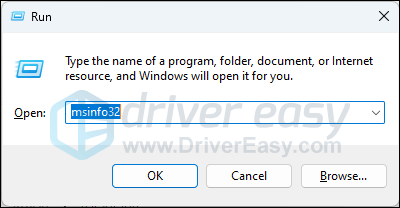
Genel olarak Overwatch 2'nin sorunsuz çalışması için süper güçlü bir bilgisayar gerekmez; bu nedenle makinenizin oyunu çalıştırmak için sistem gereksinimlerini karşıladığından emin olduğunuzda ancak Overwatch 2 hala çöküyorsa lütfen diğer düzeltmelere geçin. altında.
1. Radeon Boost'un devre dışı olduğundan emin olun
Radeon Boost genellikle çözünürlüğü dinamik olarak ayarlayarak oyun performansını artırır. Ancak bazı oyunseverlere göre bu özellik bir şekilde Overwatch 2 ile çelişiyor ve bilgisayarlarında çökme sorununa neden oluyor.
AMD ekran kartınız varsa, Overwatch 2'nin PC'de çökme sorununu sizin için çözüp çözmediğini görmek için Radeon Boost'u devre dışı bırakmayı deneyebilirsiniz. Böyle yaparak:
- Radeon Yazılımını başlatın.
- Oyun'a gidin ve ardından Global Grafikler'e tıklayın.
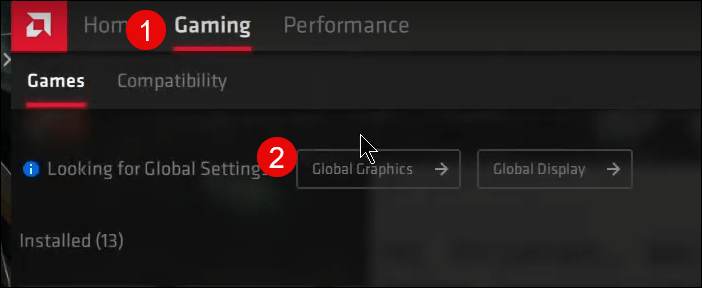
- Radeon Boost'un kapalı olduğundan emin olmak için aşağı kaydırın.
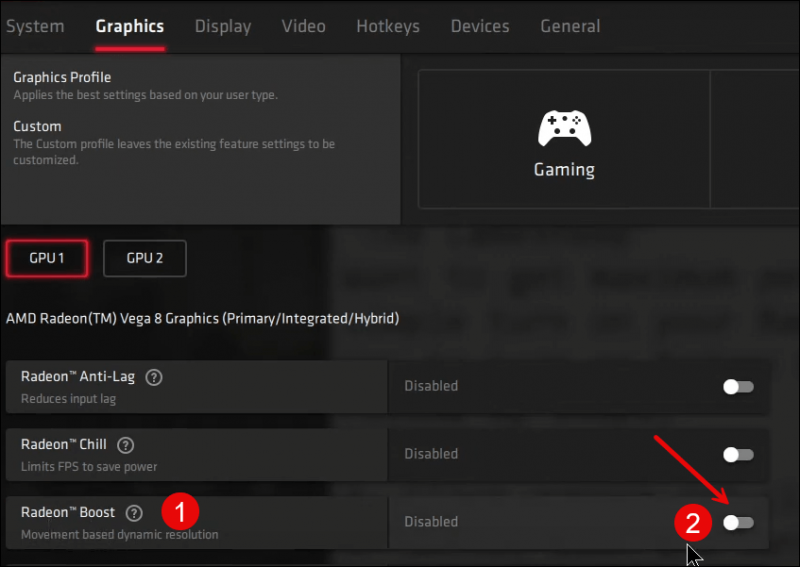
- İki AMD ekran kartınız varsa aynı işlemi diğer GPU için de yapın.
Hala çöküp çökmediğini görmek için Overwatch 2'yi tekrar başlatmayı deneyin. Sorun devam ederse lütfen devam edin.
2. Windows'u güncelleyin
Sisteminiz düzenli olarak güncellenmiyorsa Overwatch 2'nin çökmesine neden olabilecek uyumluluk sorunları olabilir. Ayrıca oyunun sistem gereksinimi özellikle en son hizmet paketini istiyor. Mevcut en son güncellemelerin kurulu olduğundan emin olmak için:
- Klavyenizde tuşuna basın pencereler tuşuna basın ve ardından yazın güncellemeleri kontrol ediniz s'ye tıklayın, ardından C'ye tıklayın güncellemeleri kontrol et .
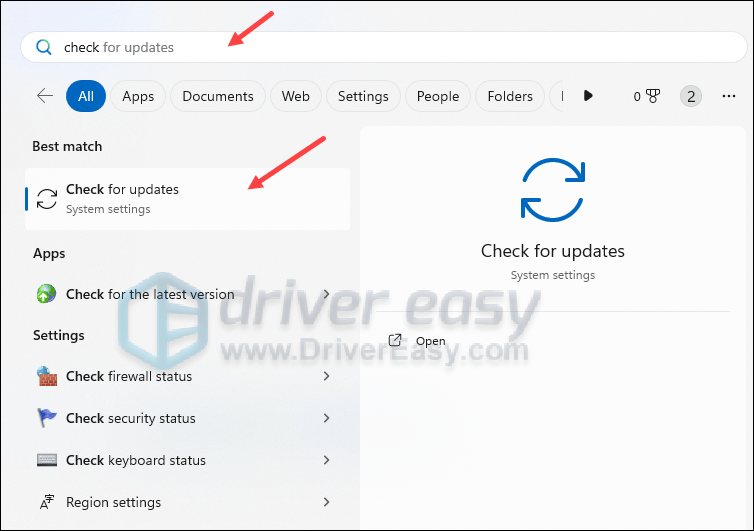
- Tıklamak Güncellemeleri kontrol et ve Windows mevcut güncellemeleri tarayacaktır.
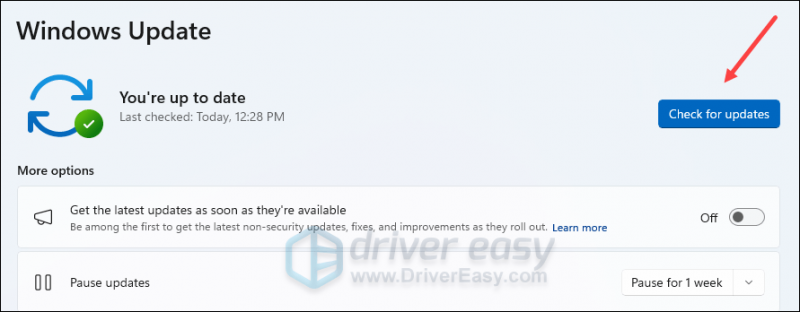
- Mevcut güncellemeler varsa, Windows bunları sizin için otomatik olarak indirecektir. Gerekirse güncellemenin etkili olması için bilgisayarınızı yeniden başlatın.

- Eğer varsa HAYIR mevcut güncellemeler göreceksiniz Güncelsiniz bunun gibi.
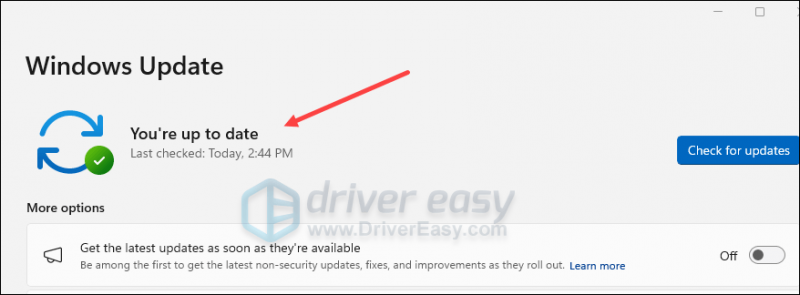
Ardından Overwatch 2'nizin hâlâ çöküp çökmediğini görmek için tekrar deneyin. Sorun devam ederse lütfen bir sonraki düzeltmeye geçin.
3. Ekran kartı sürücünüzü güncelleyin
Güncel olmayan veya yanlış bir ekran kartı sürücüsü, Overwatch 2'nin PC'de çökme sorununun da sorumlusu olabilir; bu nedenle yukarıdaki iki yöntem, Overwatch 2'deki çökmeleri durdurmaya yardımcı olmazsa, muhtemelen bozuk veya güncel olmayan bir grafik sürücünüz vardır. . Bu yüzden yardımcı olup olmadığını görmek için sürücülerinizi güncellemelisiniz.
Grafik sürücünüzü güncellemenin başlıca 2 yolu vardır: manuel veya otomatik.
Seçenek 1: Grafik sürücünüzü manuel olarak güncelleyin
Teknolojiye meraklı bir oyuncuysanız GPU sürücünüzü manuel olarak güncellemeye biraz zaman ayırabilirsiniz.
Bunu yapmak için öncelikle GPU üreticinizin web sitesini ziyaret edin:
Ardından GPU modelinizi arayın. Yalnızca işletim sisteminizle uyumlu en son sürücü yükleyicisini indirmeniz gerektiğini unutmayın. İndirdikten sonra yükleyiciyi açın ve güncellemek için ekrandaki talimatları izleyin.
Seçenek 2: Grafik sürücünüzü otomatik olarak güncelleyin (Önerilir)
Sürücüyü manuel olarak güncellemek için zamanınız, sabrınız veya beceriniz yoksa bunu otomatik olarak yapabilirsiniz. Sürücü Kolaylığı . Driver Easy, sisteminizi otomatik olarak tanıyacak ve onun için doğru sürücüleri bulacaktır. Bilgisayarınızın tam olarak hangi sistemi çalıştırdığını bilmenize gerek yok, indireceğiniz yanlış sürücü nedeniyle sıkıntı yaşamanıza gerek yok ve kurulum sırasında hata yapma konusunda endişelenmenize gerek yok. Driver Easy her şeyi halleder.
Sürücülerinizi aşağıdaki seçeneklerden biriyle otomatik olarak güncelleyebilirsiniz: ÖZGÜR ya da Profesyonel sürüm Driver Easy'nin. Ancak Pro sürümünde bu işlem yalnızca 2 adım sürer (ve tam destek ve 30 günlük para iade garantisi alırsınız):
- İndirmek ve Driver Easy'yi yükleyin.
- Driver Easy'yi çalıştırın ve Şimdi Tara düğme. Driver Easy daha sonra bilgisayarınızı tarayacak ve sorunlu sürücüleri tespit edecektir.
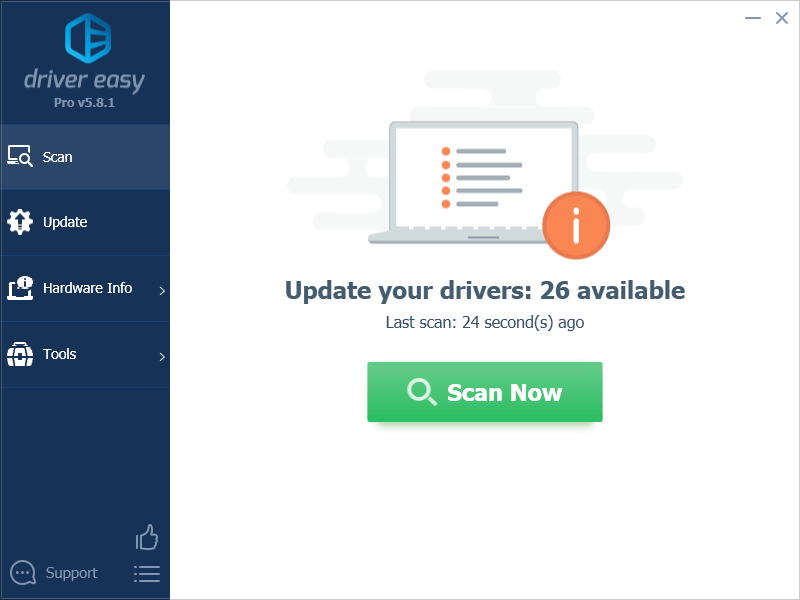
- Tıklamak Tümünü Güncelle doğru sürümünü otomatik olarak indirip yüklemek için Tümü sisteminizde eksik veya güncel olmayan sürücüler. (Bu şunu gerektirir: Profesyonel sürüm – Tümünü Güncelle'ye tıkladığınızda yükseltme yapmanız istenecektir.)
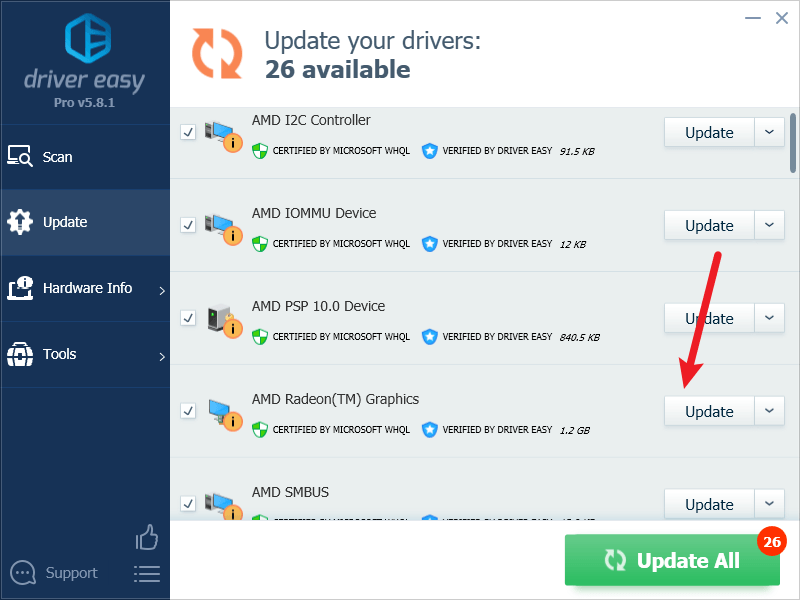
Not : İsterseniz bunu ücretsiz olarak yapabilirsiniz ancak kısmen manueldir. - Değişikliklerin etkili olması için bilgisayarınızı yeniden başlatın.
Overwatch 2'yi tekrar başlatın ve en son grafik sürücüsünün oyunun daha fazla çökmesini engellemeye yardımcı olup olmadığına bakın. Bu düzeltme işinize yaramazsa aşağıdaki sonraki düzeltmeyi deneyin.
4. Oyun dosyalarını onarın
Bozuk veya eksik dosyalar da Overwatch 2'de çökme sorunlarına neden olacaktır. Durumun böyle olup olmadığını görmek için oyun dosyalarınızı şu adreste doğrulayabilirsiniz:
Buhar
- Steam'i başlatın.
- İçinde KÜTÜPHANE , Overwatch 2'ye sağ tıklayın ve Özellikler açılır menüden.
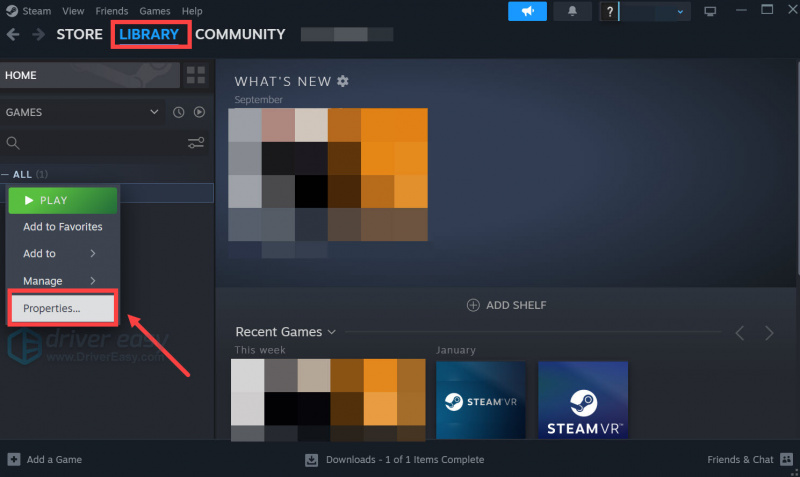
- Şunu seçin: Yüklü Dosyalar sekmesine tıklayın ve Oyun dosyalarının doğrulanmış bütünlüğü düğme.
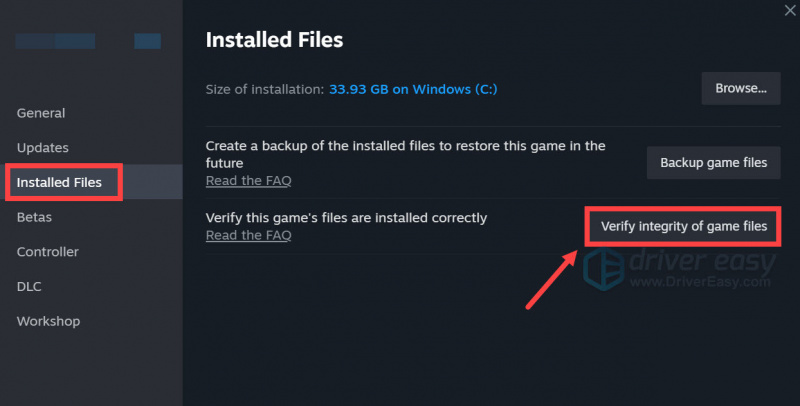
- Steam oyunun dosyalarını doğrulayacaktır; bu işlem birkaç dakika sürebilir.
Battle.net
- Başlat Battle.net istemci ve seçin Aşırı Gözlem 2 .
- Tıkla dişli simgesi Oynat düğmesinin yanındaki ve ardından Tarama ve Onarım .
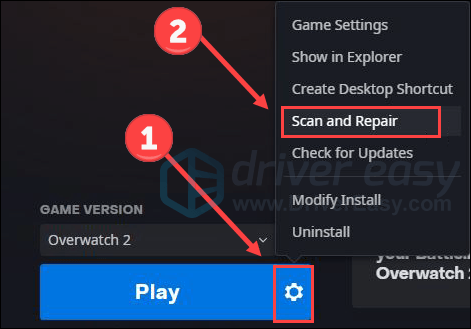
- Tıklamak Taramayı Başlat .

- Doğrulama tamamlandığında Battlet.net'i kapatın ve bilgisayarınızı yeniden başlatın.
Oyun dosyaları onarıldıktan sonra Overwatch 2'nin çökmesinin durup durmadığına bakın. Sorun devam ederse lütfen devam edin.
5. Arka plan uygulamalarını kapatın
Arka planda çalışan alakasız veya çakışan uygulamalar da Overwatch 2'deki kilitlenme sorununun nedeni olabilir. Durumun bu olup olmadığını görmek için oyun oynamadan önce tüm gereksiz uygulamaları kapatmayı deneyebilirsiniz. Böyle yaparak:
- Windows görev çubuğuna sağ tıklayın ve Görev Yöneticisi .
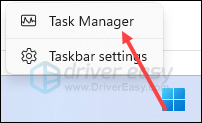
- Kaynak tüketen her uygulamayı seçin ve tıklayın. Görevi bitir onları birer birer kapatmak için.
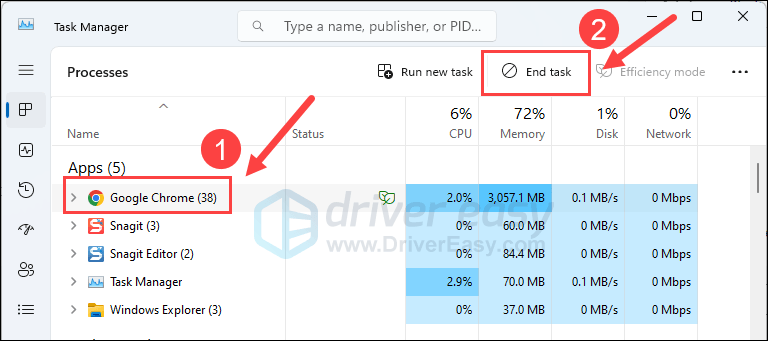
Ardından Overwatch 2'yi tekrar çalıştırın ve çökmenin durup durmadığını görün. Sorun devam ederse lütfen aşağıdaki bir sonraki düzeltmeye geçin.
6. Güç yönetimi ayarlarını değiştirin
Windows'un varsayılan güç planı, güç tüketimi ile bilgisayar performansı arasında bir denge kurar; bu, özellikle kaynağa aç uygulamaları çok fazla kullanmadığınızda çoğu zaman iyi bir seçimdir. Ancak Overwatch 2 gibi oyunlar genellikle diğer normal yazılım programlarından daha fazla kaynağa ihtiyaç duyar, bu nedenle Overwatch 2'ye geçmek kötü bir fikir değildir. Yüksek performans Oyun performansınızı iyileştirmeyi planlayın. Oyunun ortasında çökmeler yaşadığınızda bu daha da doğrudur.
Güç modunu değiştirmek için:
- Klavyenizde tuşuna basın Windows logosu tuşu Ve R aynı zamanda yazın powercfg.cpl ve bas Girmek .
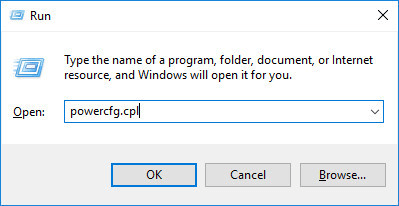
- Açılan pencerede genişletin Ek planları gizle ve seç Yüksek performans .
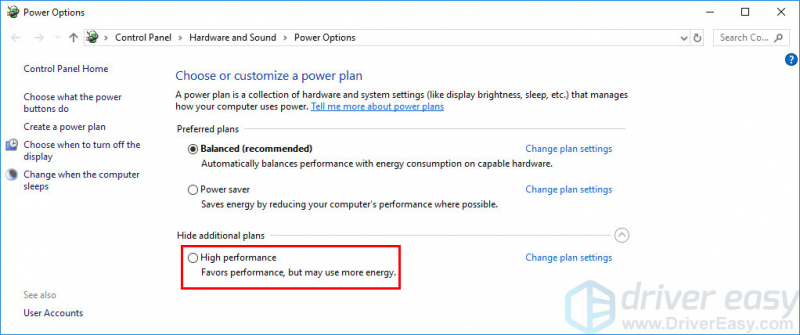
Overwatch 2'yi yeniden başlatın ve hala çöküp çökmediğine bakın. Eğer öyleyse, lütfen devam edin.
7. Bilgisayarınızın aşırı ısınıp ısınmadığını kontrol edin
Donanım bileşenlerinin aşırı ısınması, oyunun çökmesine ve donmasına neden olan diğer bir yaygın nedendir; özellikle de bilgisayarınız başka oyunlar oynarken veya Adobe Photoshop veya Illustrator gibi kaynağa aç diğer yazılım programlarını kullanırken de çökerse.
Bilgisayarınızın kasasında veya bilgisayarınızın kendisinde ısıyı hissedebiliyorsanız veya Overwatch 2 oynarken fanın/fanların çok yüksek sesle çalıştığını duyabiliyorsanız, bilgisayarınızın ısınmadığından emin olmak için makineniz için daha serin bir ortama ihtiyacınız vardır. Sıcaktan dolayı kaza yapmayın.
Genellikle aşağıdaki gibi ücretsiz araçları kullanabilirsiniz: HWMonitor veya AIDA64 Bilgisayarınızın CPU'sunun, CPU çekirdeğinin ve GPU'nun çok ısınıp ısınmadığını anlamak için.
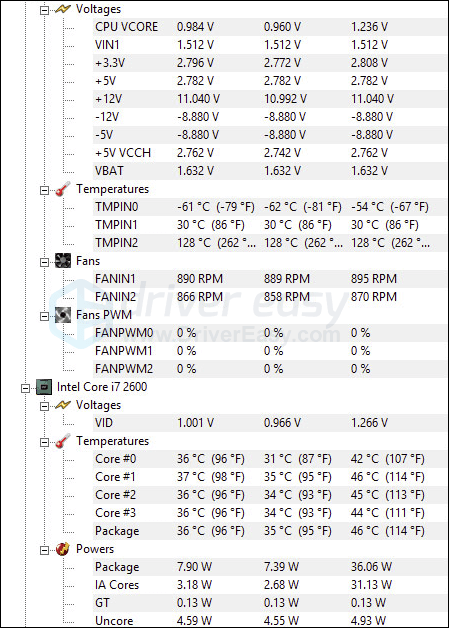
Bilgisayarınız aşırı ısınıyorsa ve bu konuda nasıl yapabileceğinizi daha ayrıntılı olarak anlatan ayrıntılı bir yazı: CPU'nuzun Aşırı Isınmasını Nasıl Anlarsınız ve Nasıl Düzeltirsiniz?
8. RAM kontrolünü çalıştırın
Bazı forum kullanıcıları, bilgisayarlarındaki Overwatch 2 çökme sorununun hatalı RAM çubuklarından kaynaklandığını bildirdi. Sizin durumunuzun da bu olup olmadığını görmek için yerleşik Windows Bellek Tanılama aracını çalıştırabilirsiniz:
- tuşuna basın Windows logosu tuşu Ve R Çalıştır kutusunu çağırmak için klavyenizde.
- Tip mdsched.exe , ardından tıklayın TAMAM .
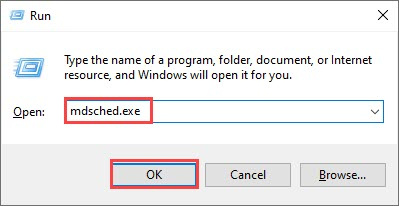
- Tıklamak Şimdi yeniden başlatın ve sorunları kontrol edin (önerilir) .
ÖNEMLİ: Yeniden başlatmadan önce tüm çalışmalarınızı kaydettiğinizden emin olun.
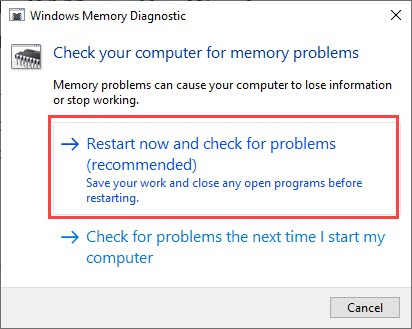
- Windows tanılamayı otomatik olarak çalıştıracaktır; bu işlem birkaç dakika sürebilir. Bittiğinde bilgisayarınız yeniden başlatılacaktır.
- Sonuçlar masaüstünüzde gösterilecektir. Herhangi bir bildirim görmüyorsanız sağ tıklayın. Başlangıç menüye tıklayın ve ardından Etkinlik göstericisi .
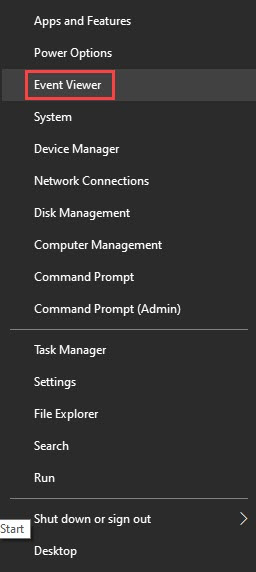
- Tıklamak Windows Günlükleri >> Sistem >> Bulmak .
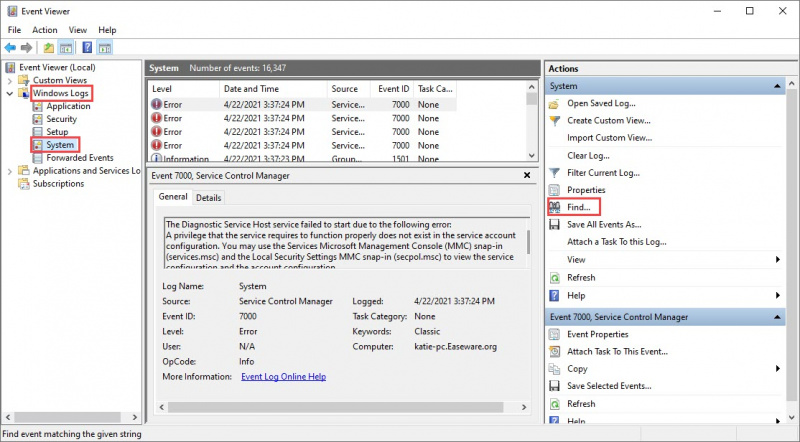
- Tip bellek teşhisi , ardından tıklayın Sonraki Bul .
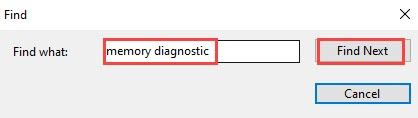
- 'Hata yok' ifadesini görürseniz, RAM'iniz iyi çalışıyor demektir ve Overwatch 2'deki çökme sorununun sorumlusu değildir.
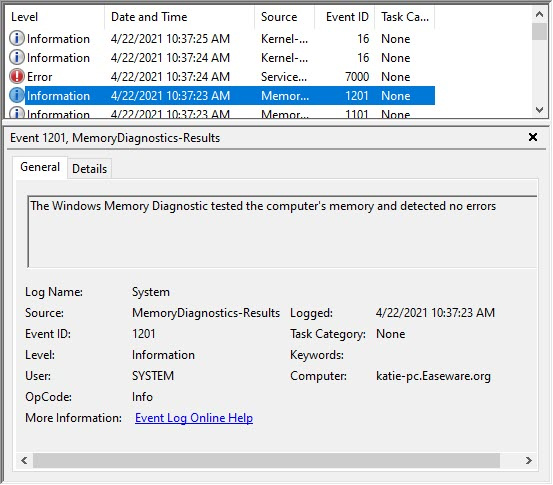
Bir hata görürseniz RAM çubuklarınızı değiştirmeyi düşünebilirsiniz. Cihazınızın hala garanti kapsamında olup olmadığını kontrol etmeniz veya bunu kendi başınıza yapacak kadar teknoloji konusunda bilgili değilseniz yardım için makinenizin üreticisine danışmanız gerekecektir.
9. Bozuk veya hasarlı sistem dosyalarını onarın
Kalıcı sorunlarla karşılaşıyorsanız ve önceki çözümlerin hiçbiri etkili olmadıysa, bunun sorumlusu bozuk sistem dosyalarınız olabilir. Bunu düzeltmek için sistem dosyalarını onarmak çok önemli hale gelir. Sistem Dosyası Denetleyicisi (SFC) aracı bu süreçte size yardımcı olabilir. “sfc /scannow” komutunu çalıştırarak sorunları tespit eden ve eksik veya bozuk sistem dosyalarını onaracak bir tarama başlatabilirsiniz. Ancak şunu belirtmek önemlidir: SFC aracı öncelikle büyük dosyaları taramaya odaklanır ve küçük sorunları gözden kaçırabilir .
SFC aracının yetersiz kaldığı durumlarda daha güçlü ve özel bir Windows onarım aracı önerilir. Kale sorunlu dosyaları belirleme ve arızalı dosyaları değiştirme konusunda üstün olan otomatik bir Windows onarım aracıdır. Fortect, bilgisayarınızı kapsamlı bir şekilde tarayarak Windows sisteminizi onarmak için daha kapsamlı ve etkili bir çözüm sağlayabilir.
- İndirmek ve Fortect'i yükleyin.
- Fortect'i açın. Bilgisayarınızda ücretsiz bir tarama yapacak ve size PC'nizin durumuna ilişkin ayrıntılı bir rapor .
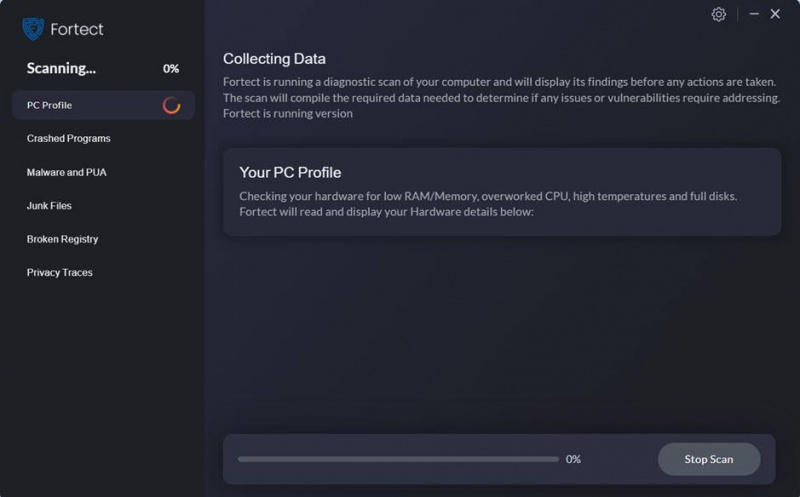
- Bitirdiğinizde tüm sorunları gösteren bir rapor göreceksiniz. Tüm sorunları otomatik olarak düzeltmek için tıklayın. Onarımı Başlat (Tam sürümü satın almanız gerekecek. 60 Günlük Para İade Garantisi Böylece Fortect sorununuzu çözmezse istediğiniz zaman para iadesi yapabilirsiniz).
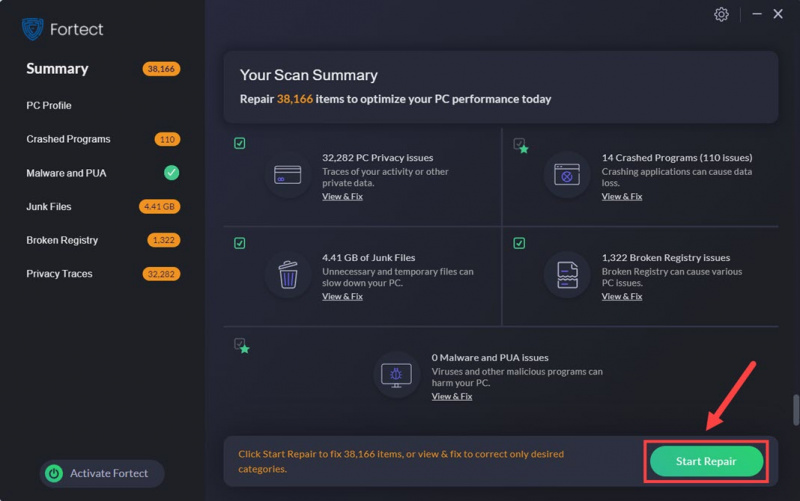
Overwatch 2'nin PC'de sürekli çökme sorununu nasıl çözeceğinize dair yazımız bu kadar. Yardımcı olabilecek başka çözümleriniz varsa lütfen bize bildirmekten çekinmeyin.


![[ÇÖZÜLDÜ] Windows 10'da Gameloop çöküyor](https://letmeknow.ch/img/knowledge/39/gameloop-crashing-windows-10.png)



